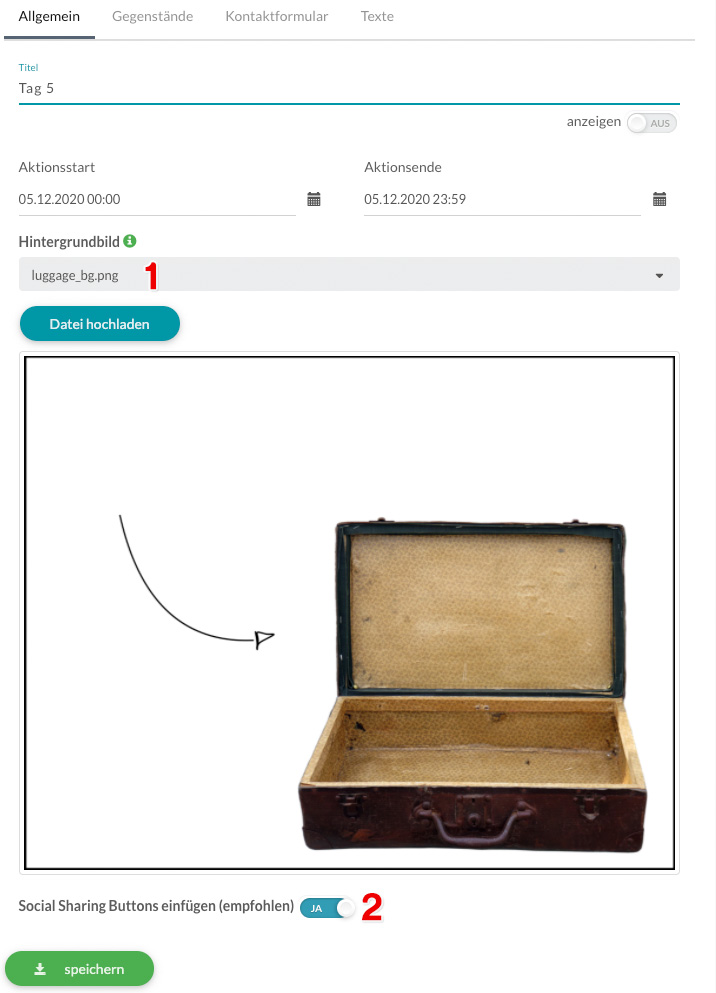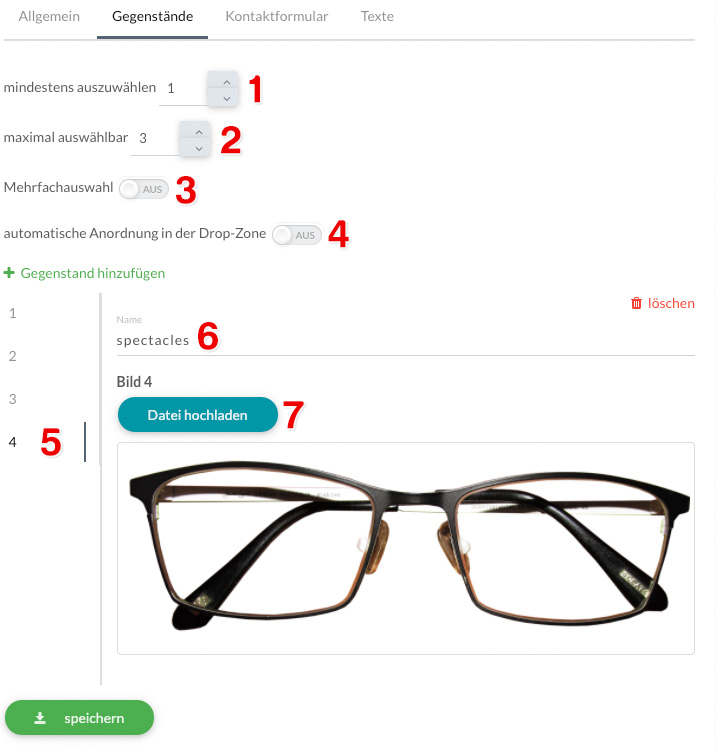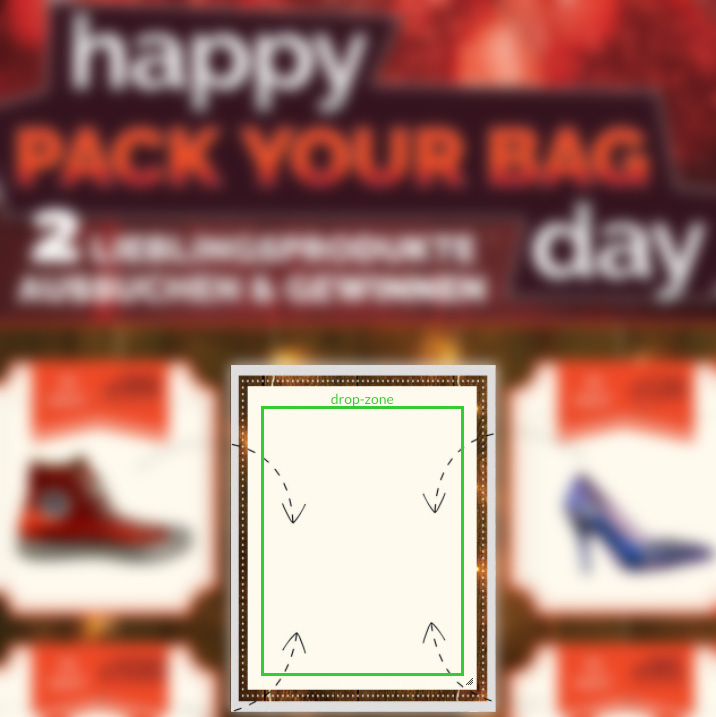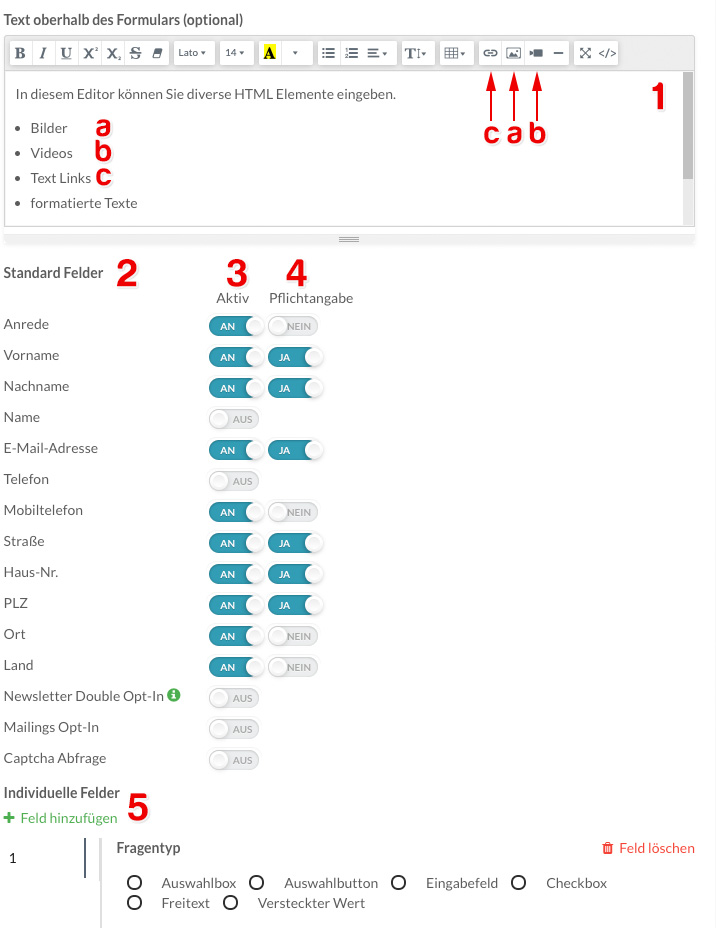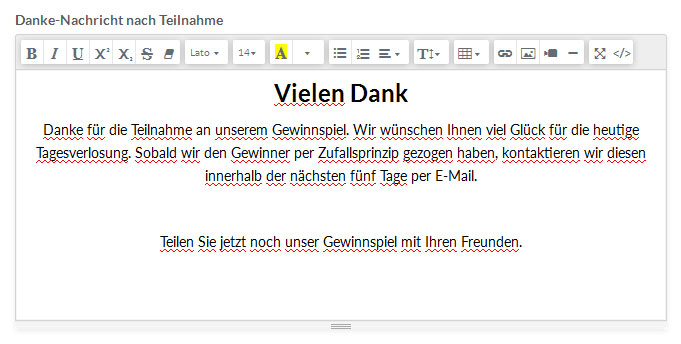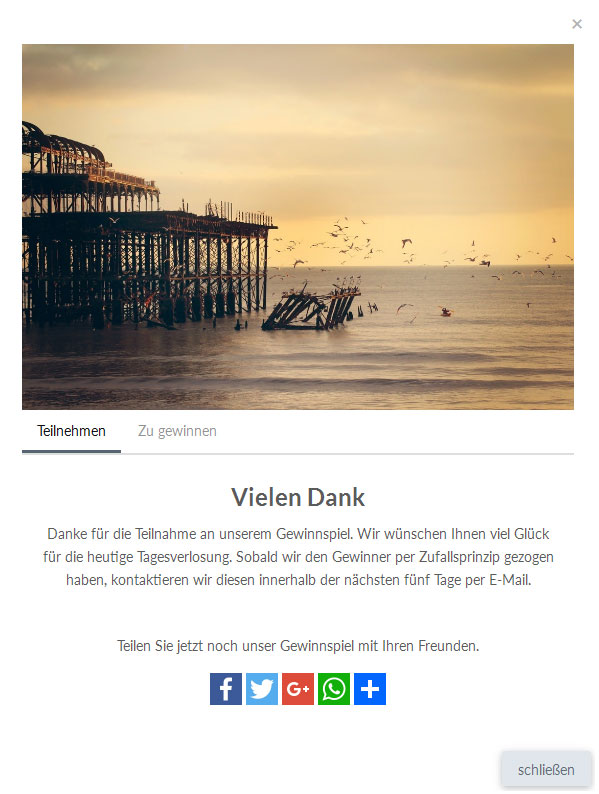Im Premiumtarif können Sie beim Anlegen der einzelnen Tage aus einer Fülle diverser Minispiele wählen. Hier erfahren Sie, wie Sie ein Pack your Bag Minispiel erstellen können.
Adventskalendertag – Pack your Bag anlegen
Allgemeines
Wenn Sie ein neues Adventskalendertürchen anlegen, können Sie das gewünschte Minispiel auswählen. Die nachfolgenden Punkte sind optional, Sie können sie aktivieren bzw. deaktivieren, um den Inhalt des Türchens nach Ihren Wünschen zu gestalten.
- Nach Eingabe eines Titels und Festlegen des Aktionszeitraums können Sie entweder das Standard-Hintergrundgrundbild, oder eines eigenes Hintergrundbild hochladen. Damit Teilnehmer nicht zu weit nach unten scrollen müssen, empfehlen wir hier eine Grafik im Querformat zu erstellen.
- Wenn Sie die Social Sharing Buttons einfügen möchten, stellen Sie den Schalter auf JA (empfohlen).
Empfehlungen für Grafik
Allgemein:
Die „Pack Your Bag“-Kampagne bestehe aus einem Hintergrundbild (inklusive Drop-Zone-Bereich) und den aussuchbaren Gegenständen, die sich auf dem Hintergrundbild verteilen und in die Drop-Zone ziehen lassen
Hintergrund:
- Empfehlung für Hochformat: 1400px Breite / 2400px Höhe
- Empfehlung für Hochformat: 1920px Breite / 1080px Höhe
- Drop-Zone sollte auffällig sein, z.B. ein Einkaufswagen, Korb, Bodenfläche,…
- Eventuell bereits eine Kurzerklärung oder Pfeile zur Drop-Zone in das Bild einarbeiten, damit der Teilnehmer schnell sieht, was zu tun ist
Gegenstände:
- Nicht zu viele Gegenstände verwenden
- Gegenstände sollten transparente Hintergründe haben
Sobald ein Dreieck mit Ausrufezeichen auf dem Speichern-Button erscheint, haben sich Ihre eingegebenen Daten verändert und werden erst dann übernommen, wenn Sie erneut speichern.
Gegenstände anlegen
Im Reiter „Gegenstände“ können Sie die Bilder der Gegenstände hinterlegen, welche die Teilnehmer „einpacken“ bzw. auswählen können. Beachten Sie bitte, dass Ihre Gegenstände als .png-Datei hochgeladen werden, sofern sie einen transparenten Hintergrund benötigen, z.B. freigestelltes Bild einer Brille
- Geben Sie die Anzahl der Gegenstände an, die ein Teilnehmer mindestens „einpacken“ muss.
- Geben Sie die Anzahl der Gegenstände an, die ein Teilnehmer maximal „einpacken“ darf.
- Stellen Sie den Schalter „Mehrfachauswahl“ auf AN, wenn ein Gegenstand mehrfach ausgewählt werden kann.
- Stellen Sie den Schalter 4 auf AN, wenn die „eingepackten“ Gegenstände innerhalb der drop-zone automatisch verteilt bzw. angeordnet werden sollen. Steht der Schalter auf AUS, werden die Gegenstände an der Position belassen, innerhalb der drop-zone, wo der Teilnehmer sie platziert hat.
- Wählen Sie auf der linken Seite den Gegenstand aus, welchen Sie hinzufügen bzw. bearbeiten möchten. Der derzeit ausgewählte Gegenstand wird durch einen senkrechten grauen Balken signalisiert.
- Benennen Sie den Gegenstand.
- Laden Sie ein Bild des Gegenstandes hoch. Dieses Bild sollte ein Format haben, welches transparente Bereiche im Bild zulässt, z.B. png-Format
Die "drop-zone"
Nur im Vorschau Fenster des Minispiels Pack your Bag sichtbar, können Sie die drop-zone per Drag & Drop an die richtige Position verschieben und die Größe anpassen, so dass sie zur gewählten Hintergrundgrafik passt. Normalerweise wird die drop-zone durch einen dünnen, rot-gestrichelte Linie dargestellt. In unserem Beispiel haben wir diese Grün dargestellt.
Skalieren können Sie die drop-zone mit dem kleinen Griff unterhalb der rechten unteren Ecke des drop-zone Rahmens.
Kontaktformular
Sofern Sie unter dem Reiter „Allgemein“ die Verwendung des Kontaktformulars nicht abgeschaltet haben, ermöglicht Ihnen der Reiter „Kontaktformular“ die flexible Erstellung eines individuellen Kontaktformulars. Sie können jene Felder/Angaben auswählen, die Teilnehmer ausfüllen müssen/sollen, z.B. um erfolgreich an einer Verlosung teilzunehmen.
- Optionaler Bereich für Inhalte oberhalb des Kontaktformulars, z.B. Text/Bild/Video. Es eignen sich an dieser Stelle motivierende Formulierungen, wie z.B. „Nur noch 1 Schritt und du bist dabei!“.
- Liste der vordefinierten Standardfelder.
- Aktiveren Sie ein benötigtes Standardfeld, indem Sie den Schalter auf AN stellen.
- Machen Sie ein Standardfeld zu einem Pflichtfeld, indem Sie den Schalter auf JA stellen.
- Individuelle Felder ermöglichen das Hinzufügen von jeglichen weiteren Formularfeldern.
Texte
Nach der Teilnahme an einem Gewinnspiel wird Ihren Teilnehmern eine Danke-Nachricht angezeigt. Zusätzlich zu Ihrem individuellen Text werden auch Social Sharing-Buttons für die virale Verbreitung Ihrer Kampagne angezeigt, sofern Sie diese nicht deaktiviert haben.
CSS
Der Reiter CSS bietet Kunden mit fortgeschrittenen Kenntnissen die Möglichkeit, das Look-n-Feel der Seite noch detaillierter mittels Cascading Style Sheets zu verändern.